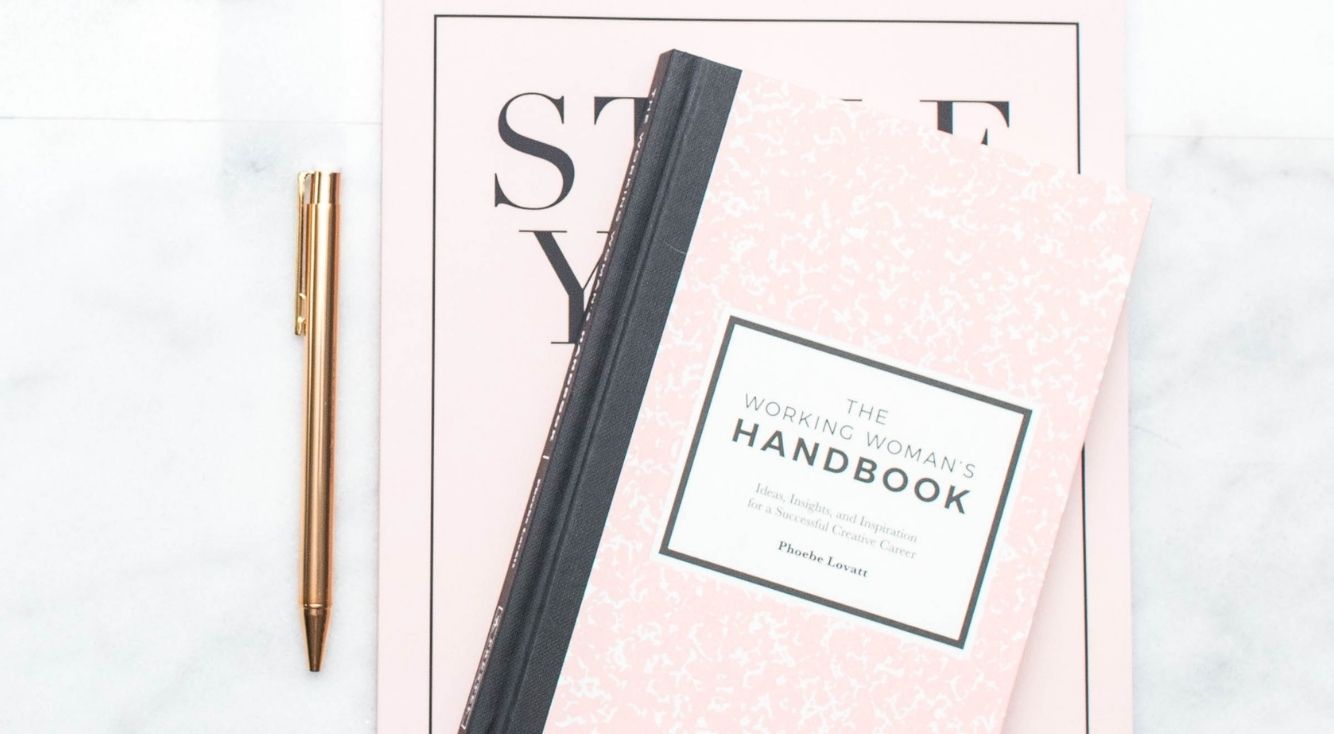
WAONアプリがiPhoneのApple Payに対応!カードの新規発行や移行方法を解説
Contents[OPEN]
- 1【WAONアプリ】iPhoneユーザーに朗報!Apple Payに対応スタート
- 2【WAONアプリ】iPhoneのWalletアプリとの違いは?
- 3【WAONアプリ】iPhoneのApple Payに登録しよう!
- 3.1新規発行はWAON・Walletアプリの2つから選ぼう
- 3.2WAONアプリから発行する方法
- 3.3Walletアプリから発行する方法
- 3.4自分のWAONカードをApple Payに追加するには?
- 4【WAONアプリ】iPhone・Apple Watchで使ってみよう
- 5【WAONアプリ】iPhoneでポイントチャージはできるの?
- 6【WAONアプリ】iPhoneで使うときの注意点
- 6.1Walletアプリでの新規発行は1,000円以上のチャージが必要
- 6.2WalletアプリではVISAカードでチャージできない
- 6.3iPhoneとApple Watchで同じWAONは共有できない
- 6.4オートチャージ非対応のレジもある
- 6.5地域ポイントのサービスは利用できない
- 7【WAONアプリ】AndroidからiPhoneへ機種変更するときの引き継ぎは?
- 8【WAONアプリ】端末を紛失したら残高やポイントはどうなる?
- 9iPhoneのApple PayにWAONを追加して利用してみよう!
【WAONアプリ】iPhoneのWalletアプリとの違いは?
Apple PayのWAONは、WAON公式アプリとiPhone標準搭載のWalletアプリのどちらからでも利用できますが、この2つのアプリにはいくつか違いがあります。
できること・できないこと一覧
WAONアプリ・iPhoneのWalletアプリには、利用できる機能に違いがあります。
以下は2つのアプリで使える機能・使えない機能をまとめた表になります。
| WAONアプリ | Walletアプリ | |
|---|---|---|
| WAONカードの取り込み | × | 〇 |
| WAONの新規発行 | 〇(WAONカード・ご当地WAON) | 〇(WAONカード) |
| 現金チャージ | 〇 | 〇 |
| クレジットカードチャージ | 〇(イオンカード) | 〇(JCB、マスター、アメックス) |
| 残高・取引履歴照会 | 〇 | 〇 |
| WAONポイントの照会 | 〇 | × |
| オートチャージ設定 | イオンカード | × |
| ポイントチャージ | 〇 | × |
| 電子マネーWAON会員登録(所有者情報登録) | 〇 | × |
この表を見ると、iPhoneのWalletアプリはWAONアプリと比べて使える機能が少ないことが分かります。
WAONアプリもインストールするべき?
Apple PayのWAONを使った支払いや残高へのチャージならWalletアプリでもできるので、WAONアプリのインストールは必須ではありません。
しかし、WAONポイントの照会やオートチャージの設定、ポイントチャージなど、WAONアプリがないと利用できない機能も多数あります。
これらの機能はイオンなどに設置されている「WAONステーション」や「イオン銀行ATM」で利用することも可能ですが、それだと手間がかかります。
普段のお買い物でWAONを使って支払いしているのであれば、WAONアプリをインストールしておくことをオススメします。
【WAONアプリ】iPhoneのApple Payに登録しよう!
iPhoneのApple PayでWAONを利用するには、手持ちのWAONカードを取り込むか、iPhoneでWAONを新規発行する必要があります。
では、iPhoneのApple payにWAONを登録する方法を詳しく見ていきましょう。
新規発行はWAON・Walletアプリの2つから選ぼう
先ほども説明した通り、Apple PayのWAONの新規発行は「WAONアプリ」と「Walletアプリ」のどちらからでも行えます。
WAONカードを持っていなくても、アプリで新規発行すればApple PayでWAONを利用できるようになります。
また、WAONカードは「通常の水色のWAONカード」・「ご当地WAON」・「G.G WAON」など様々な種類のカードがありますが、WAONアプリおよびWalletアプリで新規発行できるカードの種類は、以下の通りです。
- WAONアプリ:通常の水色のWAONカード、ご当地WAON
- Walletアプリ:通常の水色のWAONカード
ご当地WAONをApple Payで利用したい場合は、WalletアプリではなくWAONアプリから新規発行手続きして下さい。
WAONアプリから発行する方法
WAONアプリからApple PayのWAONを発行する手順は以下の通りです。
- 「WAON」アプリを起動。
- 「新規アカウント登録」をタップ。
- 利用規約を確認したら、「規約に同意する」にチェックを入れて「次へ」をタップ。
- 携帯電話番号を入力したら、「次へ」をタップ。
- 入力した携帯電話番号宛に届く4桁の認証コードを入力したら、「次へ」をタップ。
- 「氏名」や「生年月日」など必要な情報を入力したら、「次へ」をタップ。
- 「WAON」アプリで使うパスコードを設定。
- Face ID・Touch IDを許可するか選択。
- 「WAONをはじめる」の画面が表示されたら、「WAONを新規発行またはウォレットアプリで既に設定されている方」をタップ。
- WAON会員情報を確認したら、「確認」をタップ。
- 新規発行したいWAONを選択したら、「次へ」をタップ。
- 「カードを追加」の画面が表示されたら、画面右上の「次へ」をタップ。
- 「”WAON”がウォレットに追加されました」と表示されたら、「完了」をタップ。
- WAONをメインカードとして使用するか選択。
これで、発行完了です。
WAONサービスアプリ

開発:Aeon Co., Ltd.
掲載時の価格:無料
Ver:iOS 2.4.0 / Android x02.24.00